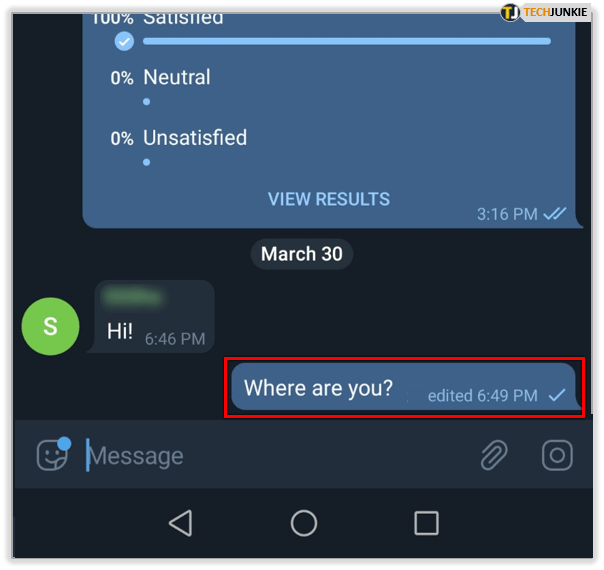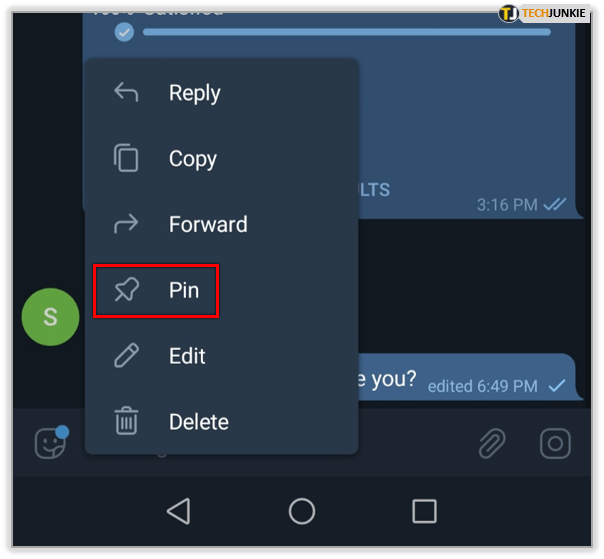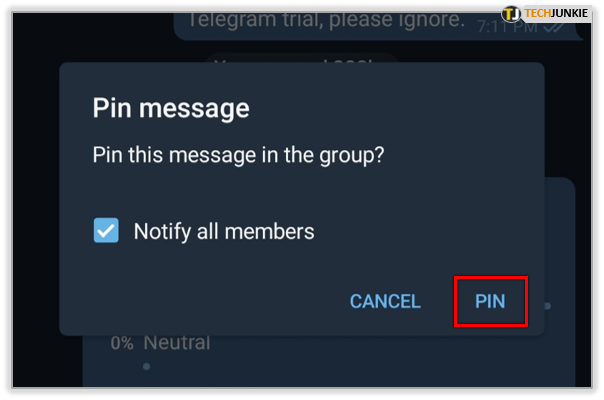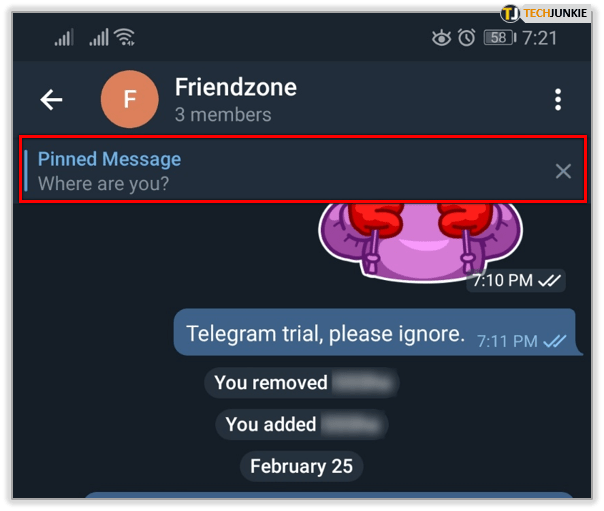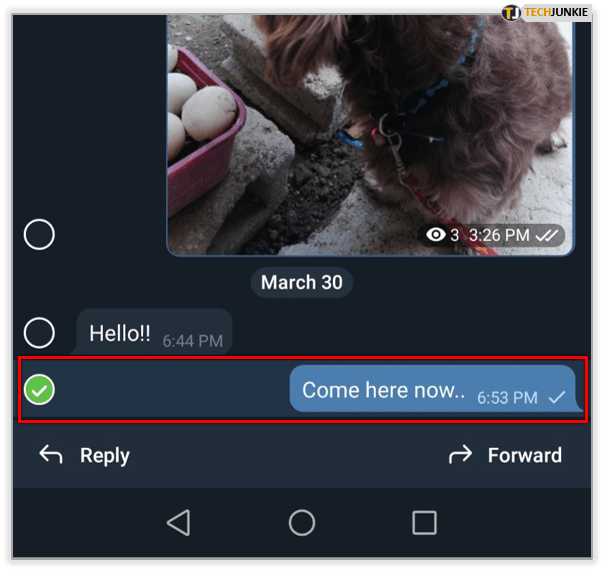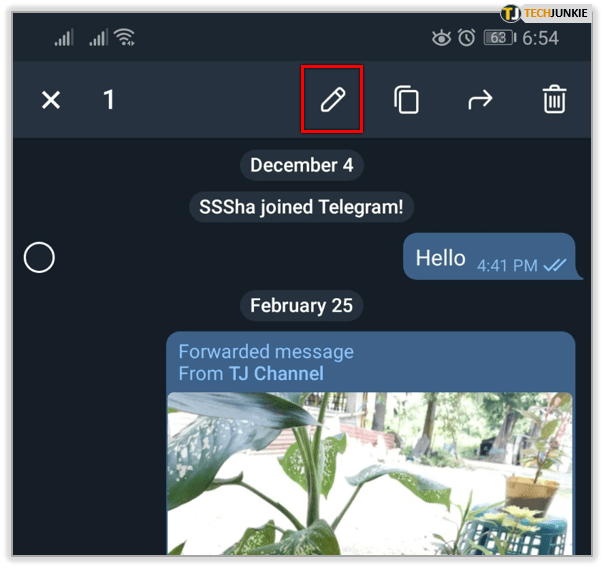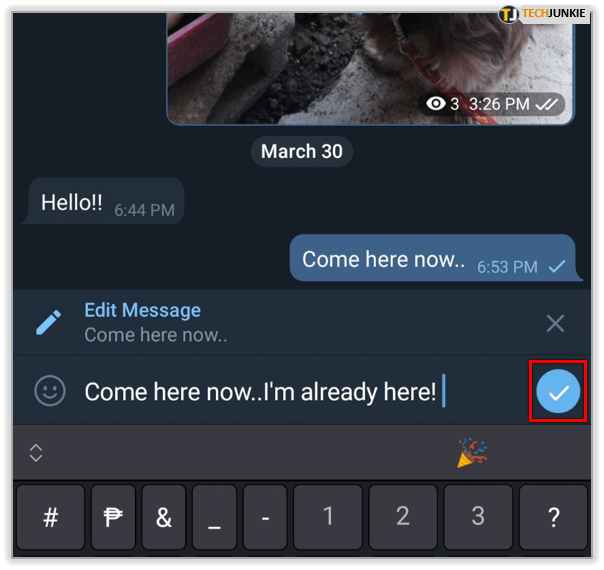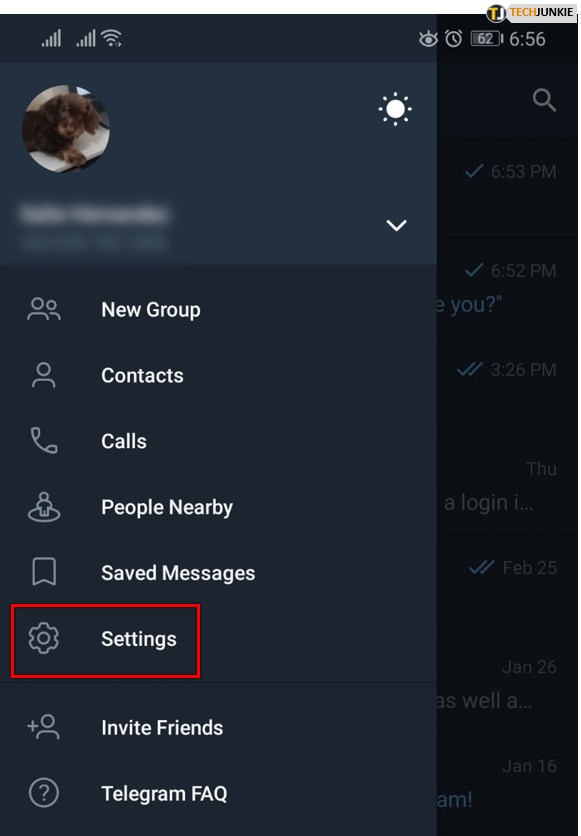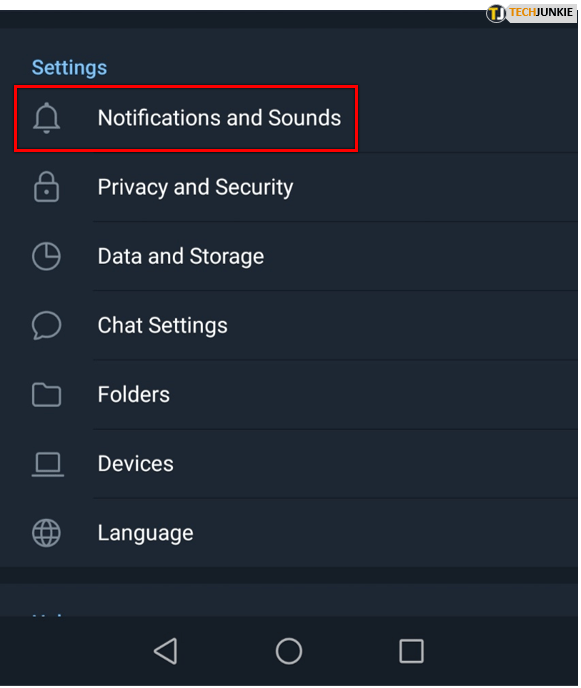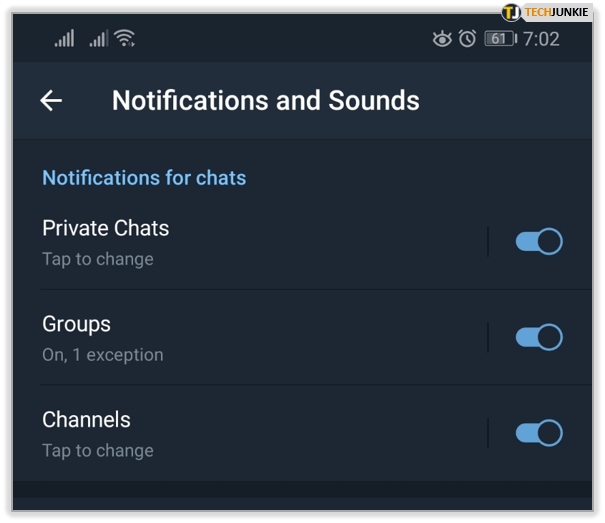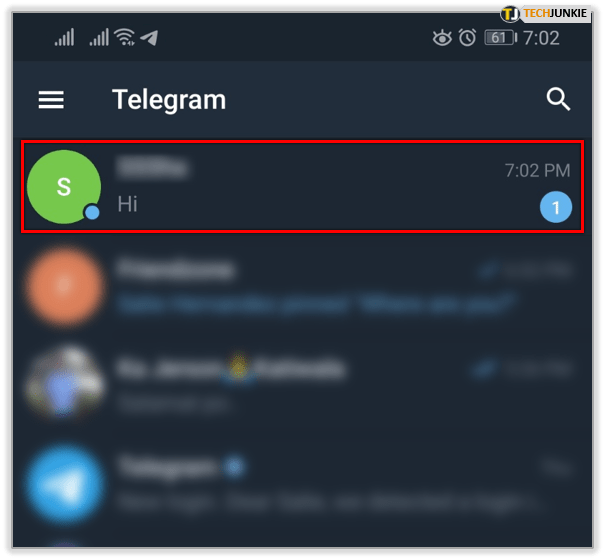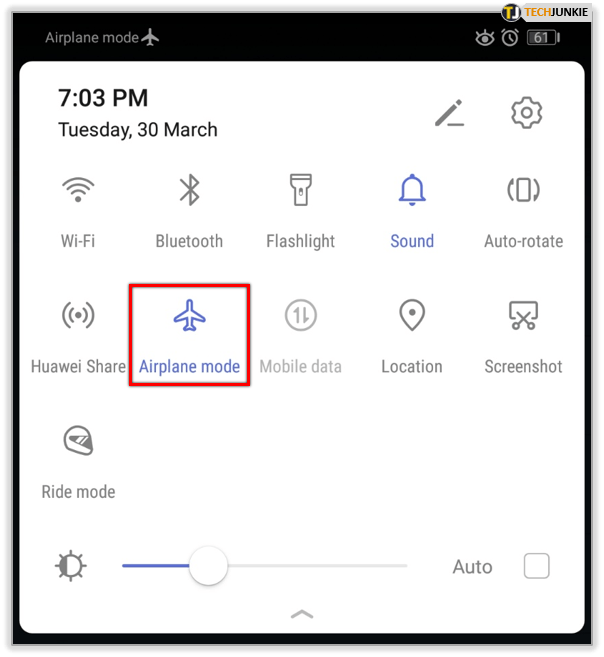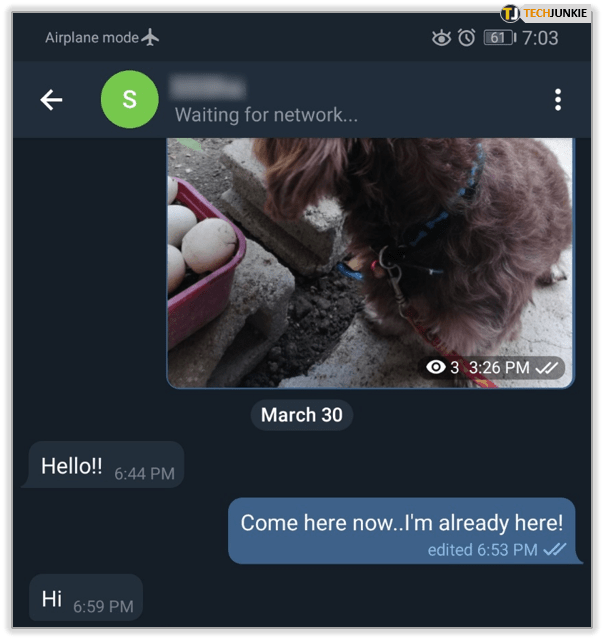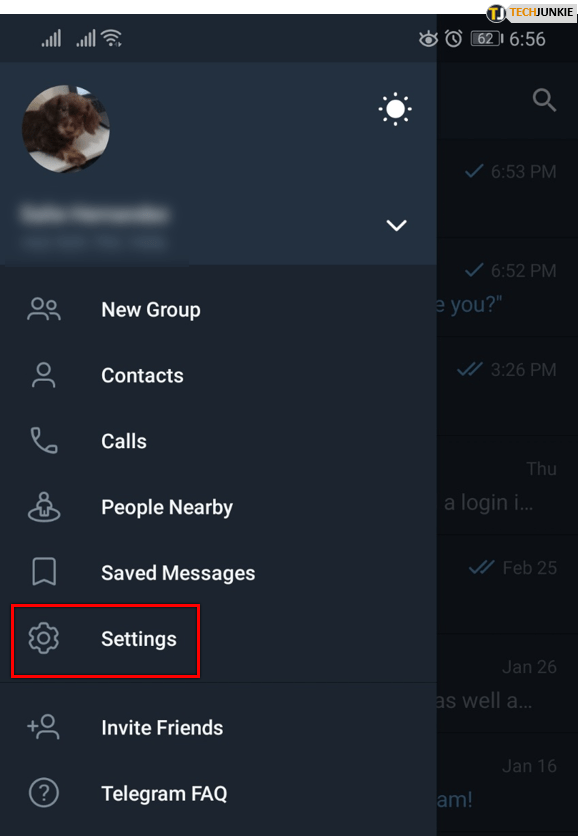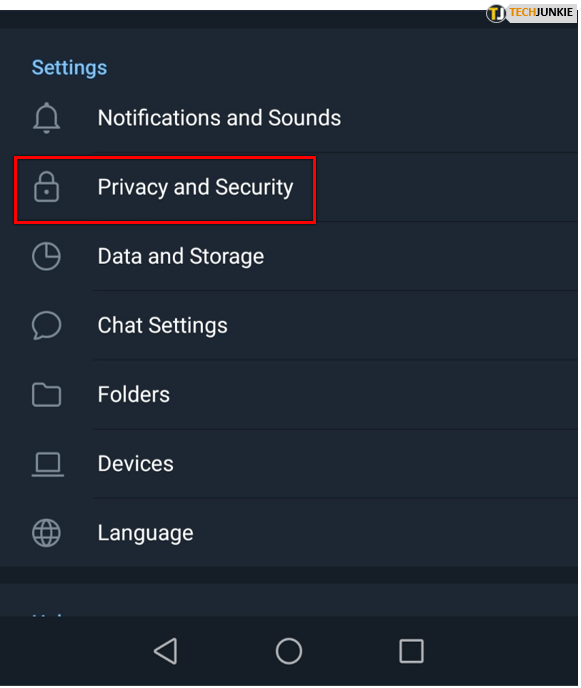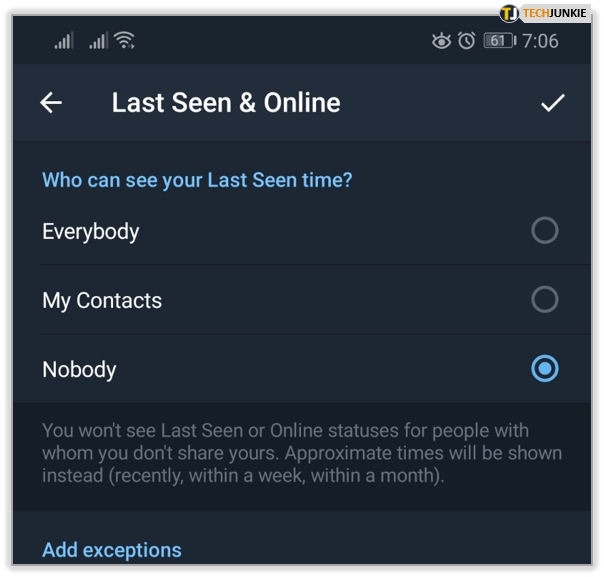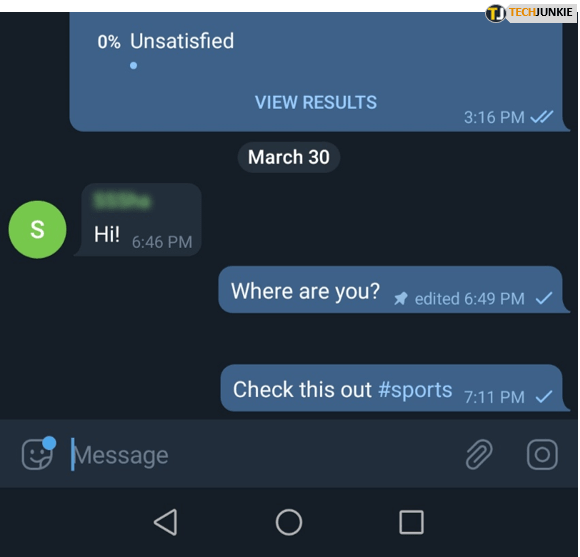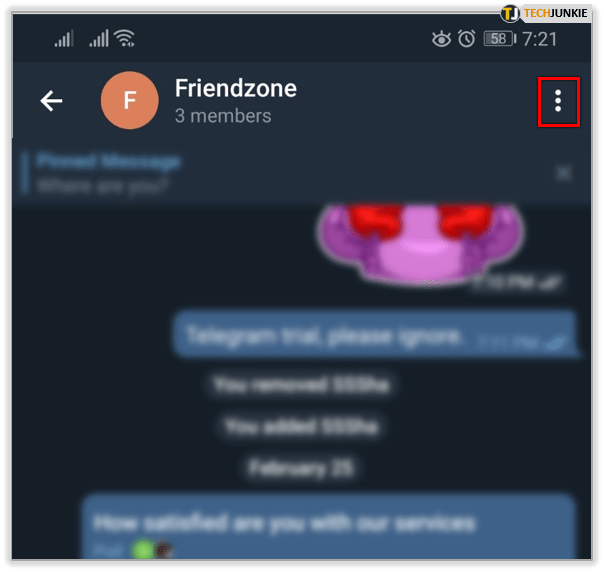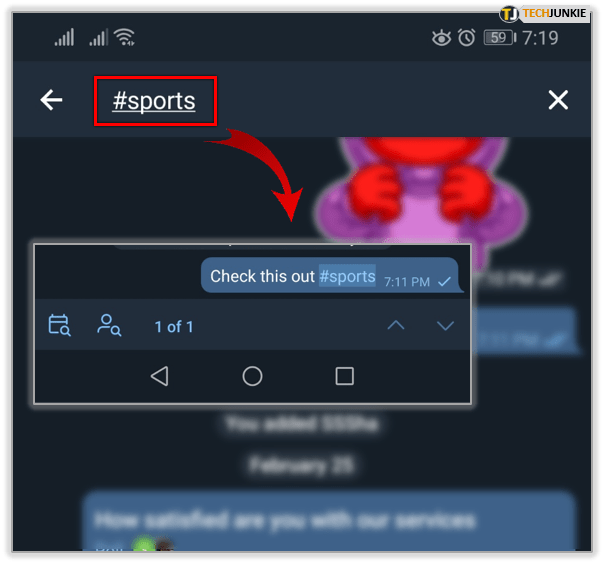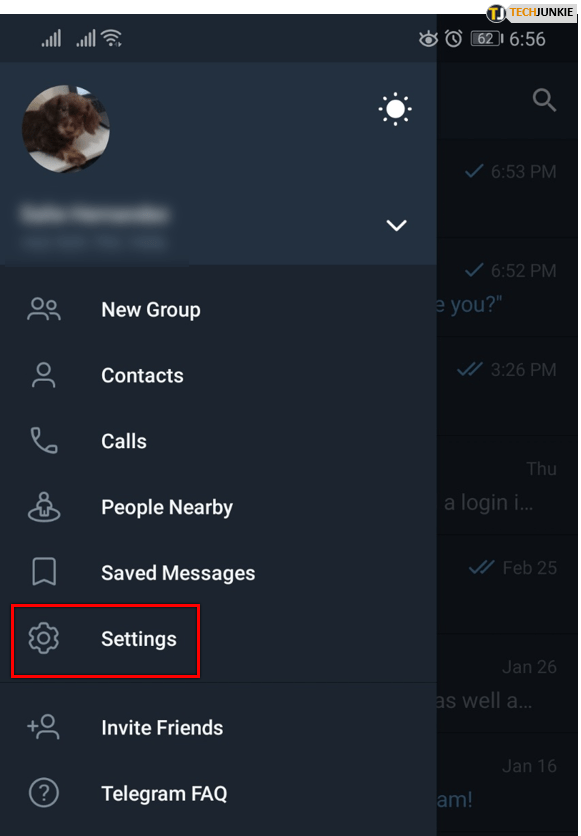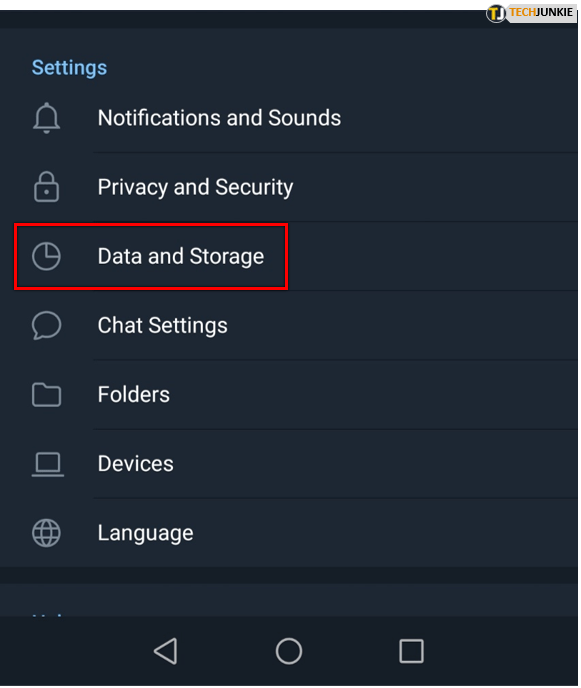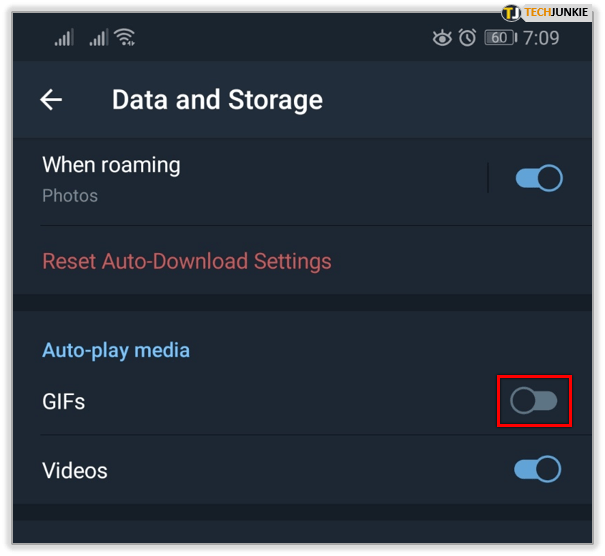세계에서 가장 사랑받는 채팅 앱인 Telegram에서 상당히 과소평가된 것처럼 보이는 한 가지 깔끔한 기능은 메시지를 고정하는 기능입니다. 메시지를 고정하면 채팅 목록의 맨 위에 유지되므로 빠르고 쉽게 액세스할 수 있습니다. 개인 채팅이나 그룹 채팅을 고정할 수 있으며 정말 편리합니다.
사람들은 메시지를 자주 고정합니다. 돌아가고 싶은 대화목록이나 링크를 보낼 때 바로 확인할 시간이 없는 경우가 많습니다. 사용자는 채팅을 고정하고 빠르게 액세스한 다음 원하는 작업을 완료하면 고정을 해제합니다. 그룹은 중요한 메시지도 고정하여 모든 회원이 읽을 수 있도록 합니다.
Telegram에서 메시지를 고정하는 방법
Telegram에서 메시지를 고정하는 것은 비교적 간단하여 자주 사용됩니다. 개인 또는 그룹 간에 채팅을 고정할 수 있으며 프로세스는 동일합니다.
- Telegram에서 고정하려는 채팅을 엽니다.

- 팝업 상자가 나타날 때까지 채팅을 누릅니다.
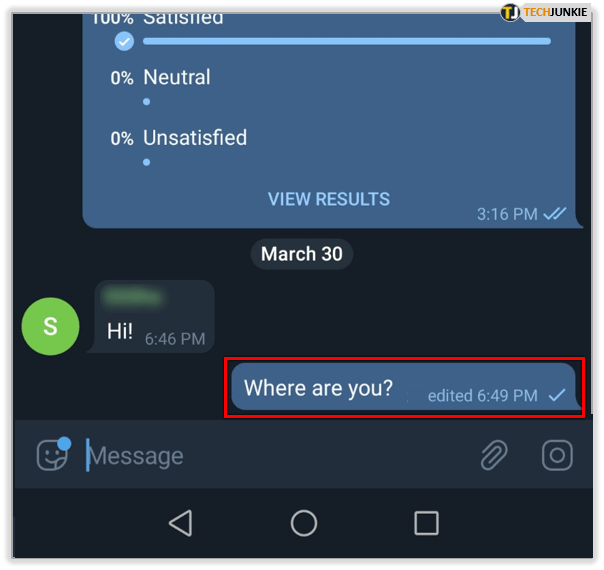
- 선택하다 "핀," 그런 다음 모든 당사자가 귀하가 고정했음을 알 수 있도록 허용할지 여부를 선택합니다.
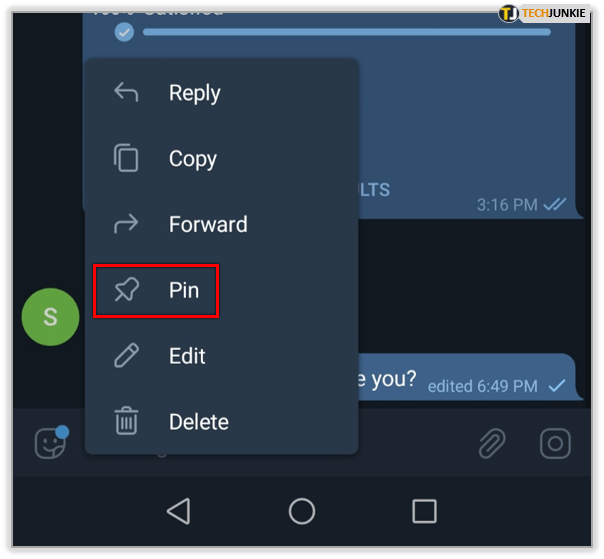
- 탭하여 작업 확인 "핀."
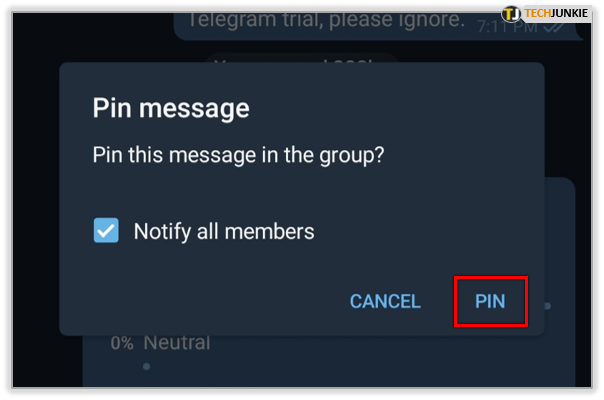
- 채팅은 메시지 화면 상단에 남아 필요한 작업을 수행할 수 있습니다. 더 이상 필요하지 않을 때 "NS" 아이콘을 선택하고 "고정 해제."
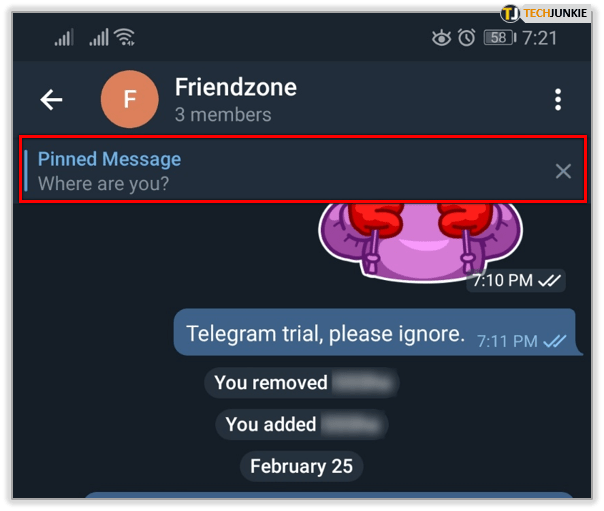
Telegram 채팅으로 할 수 있는 일은 이것이 전부가 아닙니다. 다음은 경험을 강화할 Telegram에 대한 몇 가지 추가 정보입니다.
Telegram에서 보낸 메시지 편집
Telegram의 독특하지만 반가운 기능 중 하나는 메시지를 보낸 후에도 편집할 수 있는 기능. 그룹 메시지를 보내거나 중요한 사람과 채팅을 하고 눈에 띄는 오타를 발견하면 해당 메시지로 이동하여 사실을 확인한 후 수정할 수 있습니다.
- Telegram에서 편집하려는 채팅을 엽니다.

- 채팅을 길게 누릅니다.
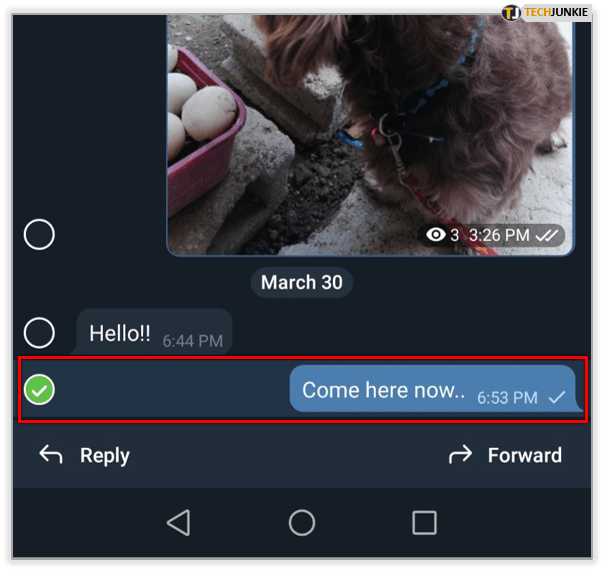
- 선택하다 "편집하다" (연필 아이콘)을 팝업 상자에서 선택합니다.
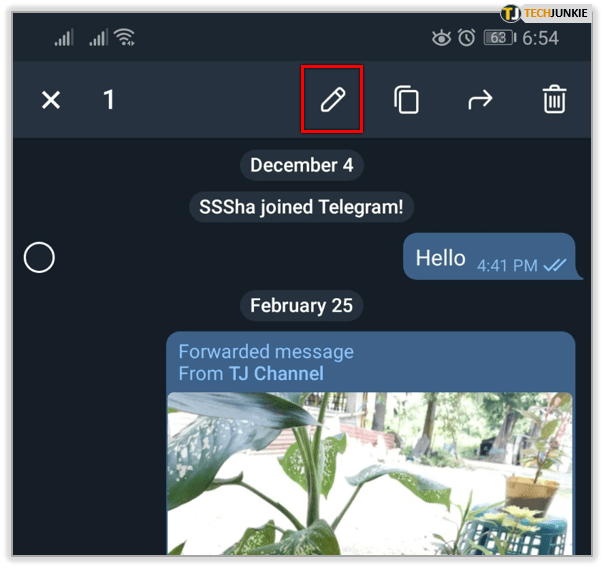
- 변경하고 "저장" 아이콘(확인 표시 아이콘).
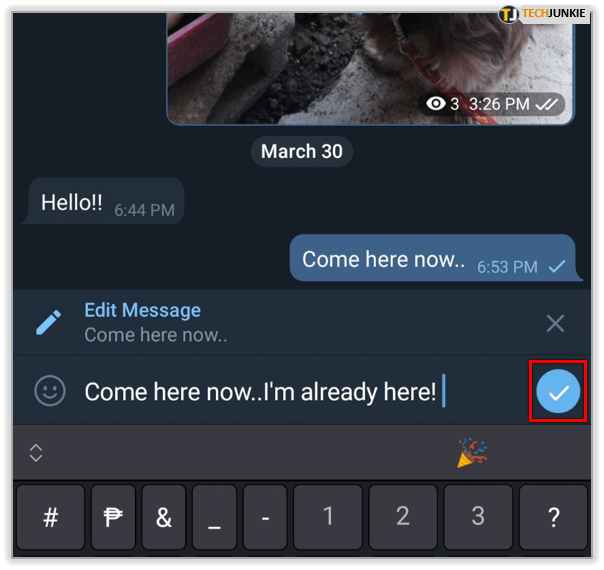
메시지는 모든 사람에게 변경되고 연필 아이콘은 메시지도 편집되었음을 나타냅니다.
Telegram의 홈 화면에서 메시지에 답장하기
휴대폰의 "홈" 화면에서 SMS 알림에 답장할 수 있는 것처럼 Telegram에서도 똑같이 할 수 있습니다. 먼저 기능을 활성화해야 하지만 일반적으로 답장을 할 때 빠르게 표시를 하지 않으면 소중한 시간을 절약할 수 있습니다.
- 텔레그램을 열고 선택 "설정."
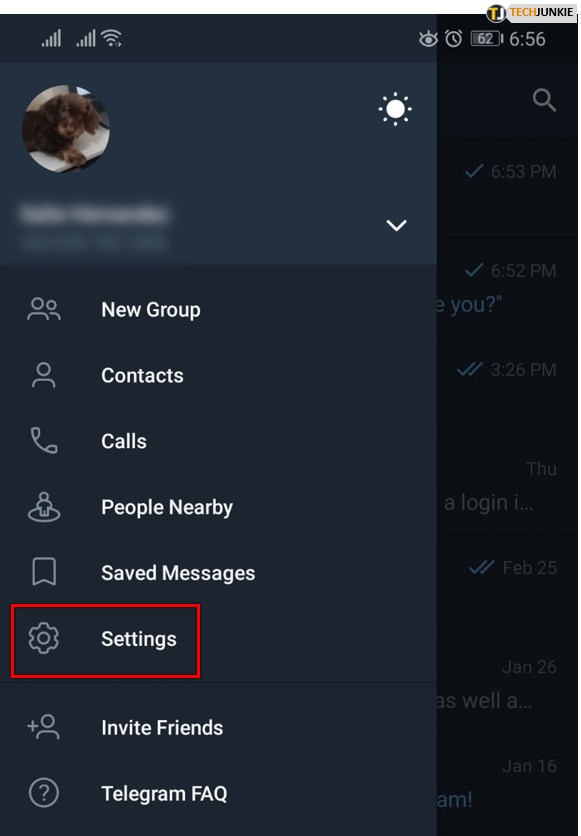
- 선택하다 "알림 및 소리."
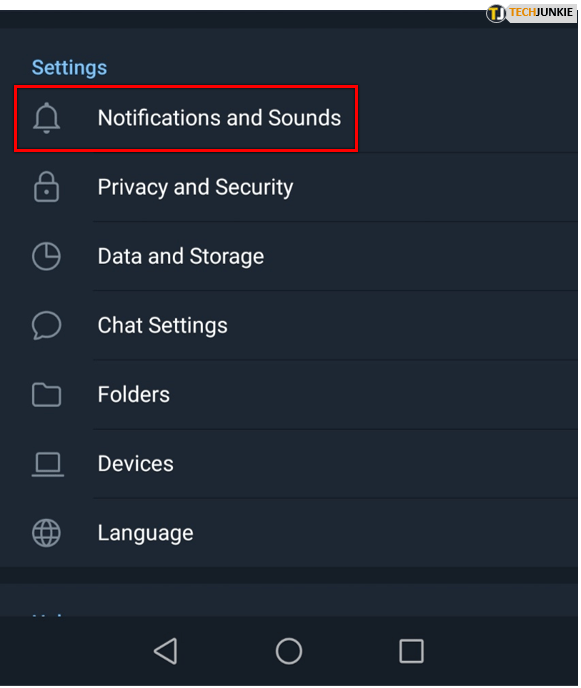
- 채팅 알림을 활성화합니다.
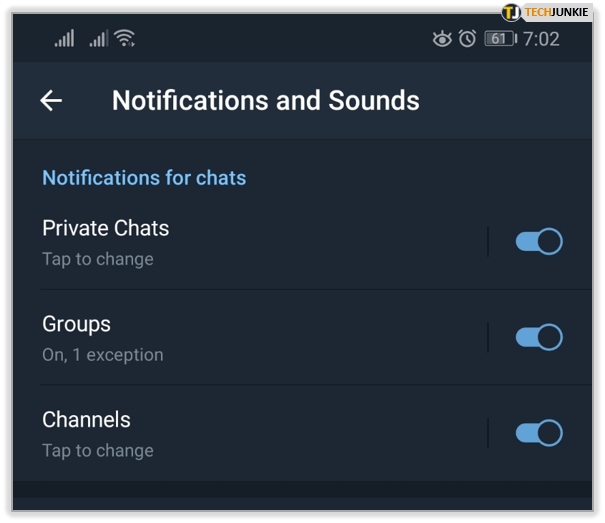
이 설정은 메시지를 받을 때 "홈" 화면에 알림을 표시합니다. 그런 다음 해당 메시지를 탭하고 직접 답장할 수 있습니다.
발신자에게 알리지 않고 전보 메시지 읽기
호기심이 더 좋아지고 메시지를 읽을 때까지 기다릴 수는 없지만 오래 대화할 시간이 없다면 비밀리에 텔레그램 메시지를 읽을 수 있습니다. 절차는 다른 채팅 앱과 동일하며 비행기 모드를 사용합니다.
- Telegram이 평소와 같이 메시지를 다운로드하도록 허용합니다.
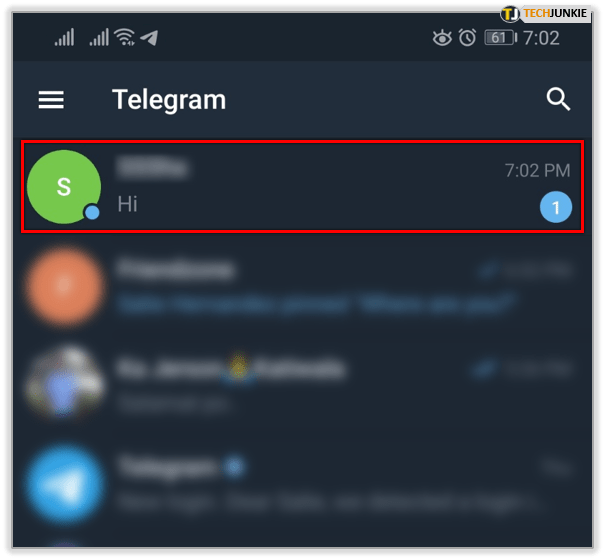
- 켜다 "비행기 모드" 당신의 전화에서.
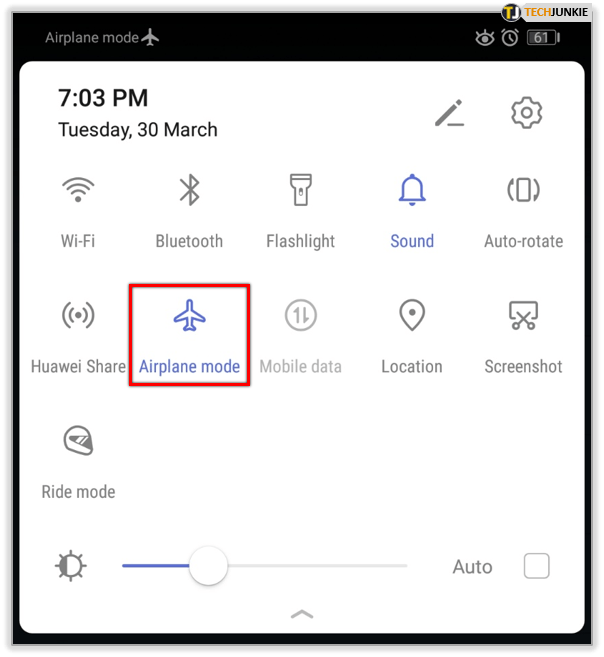
- Telegram 메시지를 열고 읽으십시오.
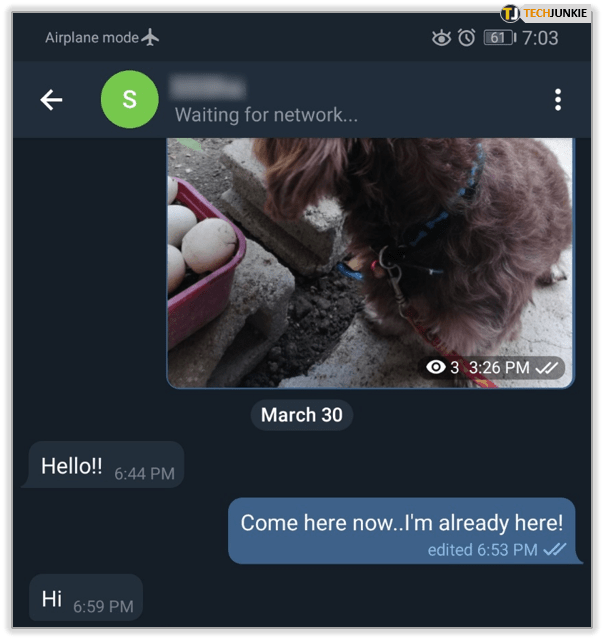
- 수신 확인이 전송되기를 원할 때까지 Telegram을 종료하십시오.
"비행기 모드"를 사용하는 것은 오래된 트릭이지만 여전히 유용한 방법입니다.
당신이 텔레그램에서 마지막이었을 때 숨기는 방법
텔레그램에 몰래 들어가지만 특정 친구에게 알리고 싶지 않을 때가 있습니다. 이유는 많고 모두 유효하므로 "마지막으로 본" 설정을 숨길 수 있는 것이 좋습니다.
- 텔레그램을 열고 선택 "설정."
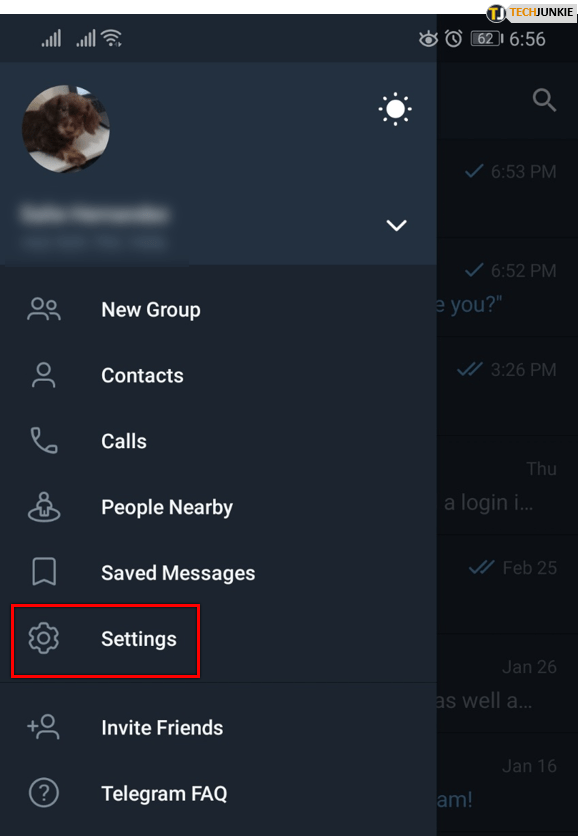
- 선택하다 "개인 정보 보호 및 보안."
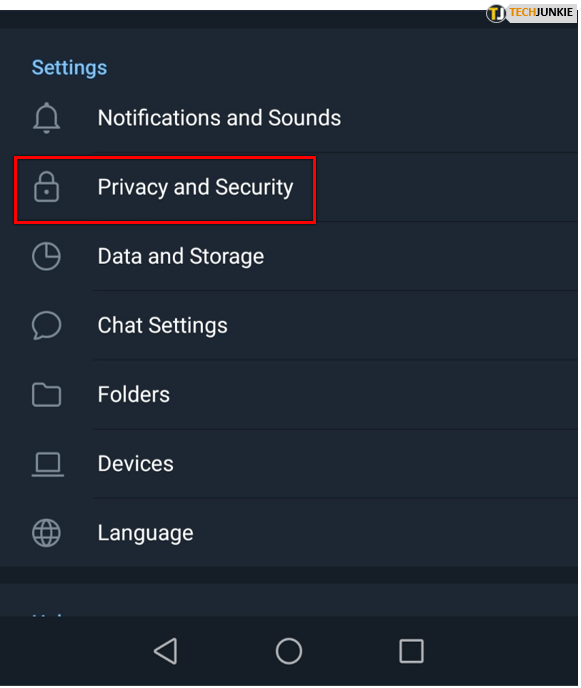
- 수정하다 "마지막으로 본 & 온라인."
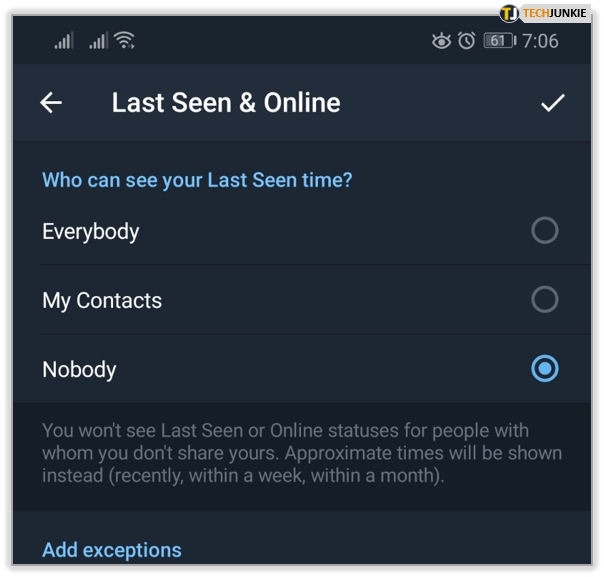
"마지막으로 본 사람" 설정 내에서 누가 무엇을 볼 것인지 선택하고 설정한 규칙에 예외를 추가할 수도 있습니다. 가끔 유용하게 사용할 수 있는 깔끔한 기능입니다.
Telegram에서 해시태그로 채팅 정렬
Telegram에 대규모 그룹이 있는 경우 해시태그로 모든 대화를 정렬하는 것이 도움이 될 수 있습니다. 트위터에서 하는 것과 같은 방식으로 작동합니다. 특정 해시태그를 빠르게 검색할 수 있습니다. 이 프로세스는 바쁜 그룹에 이상적입니다.
- 텔레그램 내에서 메시지를 엽니다.
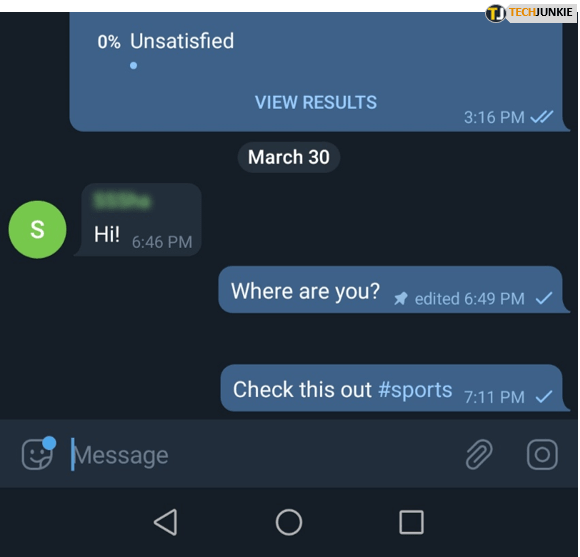
- 탭 "세로 줄임표" (점 3개 아이콘)을 클릭하여 검색 옵션에 액세스합니다.
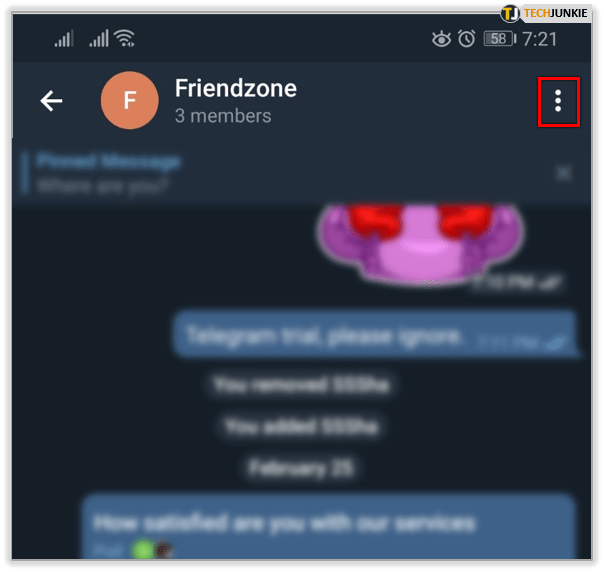
- 입력 "해시태그" (#) 문자 다음에 의미 있는 용어가 옵니다.
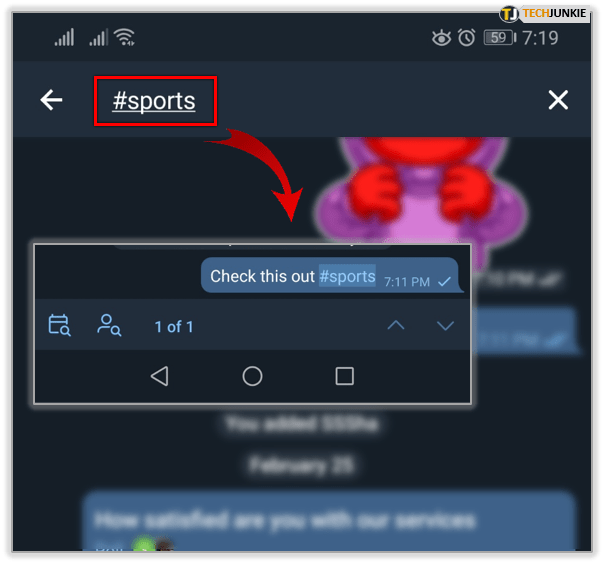
이제 그룹의 다른 사람들과 마찬가지로 해당 해시태그를 사용하여 검색할 수 있습니다.
Telegram에서 GIF 자동 재생 중지
많은 사람들이 GIF를 좋아하지 않습니다. 그들은 그들이 믿을 수 없을 정도로 성가시며 대부분의 경우 그렇게 재미있지 않다고 생각합니다. 휴대 전화에서 자동 재생 및 깜박임 또는 이동을 중지하는 기능은 매우 중요합니다. 설정을 활성화하는 방법은 다음과 같습니다.
- 텔레그램을 열고 설정을 선택합니다.
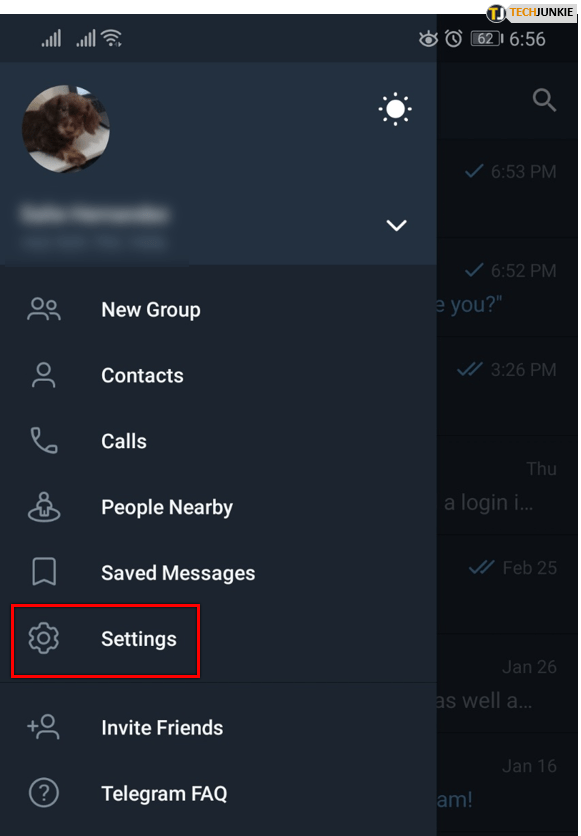
- 탭 "데이터 및 스토리지."
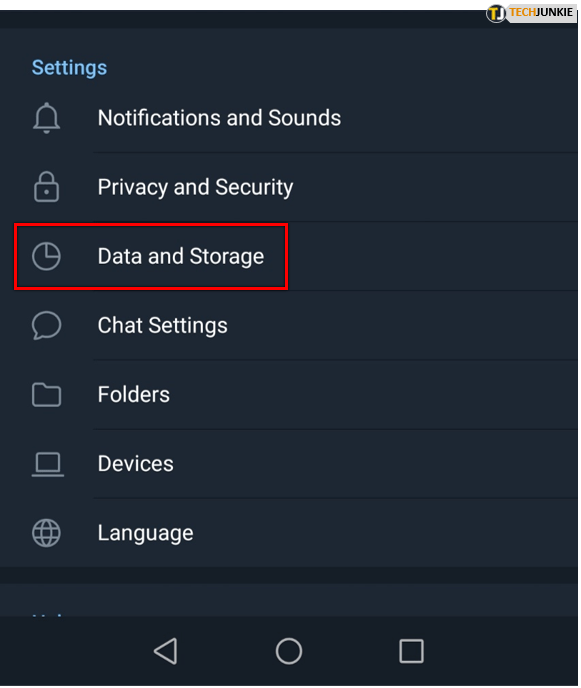
- 비녀장 "자동 재생 GIF" 끄기.
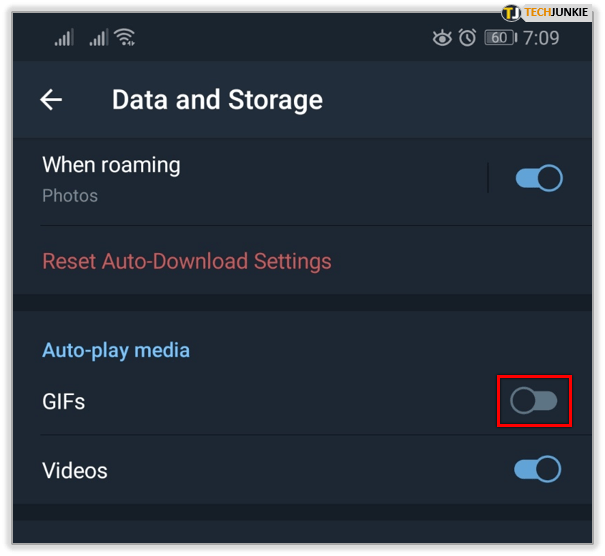
이제 GIF가 없는 Telegram 경험을 즐길 수 있습니다. GIF를 선택하면 계속 재생할 수 있지만 수동으로 트리거할 때까지 더 이상 성가시게 깜박이지 않습니다.
결론적으로 Telegram에서 메시지를 고정하는 것은 상대적으로 쉽고 선택한 채팅을 다른 채팅과 구별하여 정리된 상태로 유지합니다. 또한 해시태그를 사용한 정렬, 메시지 편집, 채팅에서 애니메이션 GIF 제어 등과 같이 수행할 수 있는 작업을 알고 있다면 채팅 메시지를 관리하는 것이 복잡하지 않습니다. 또한 바로 가기는 홈 화면에서 다른 사람에게 직접 답장하는 등의 작업 속도를 높입니다.